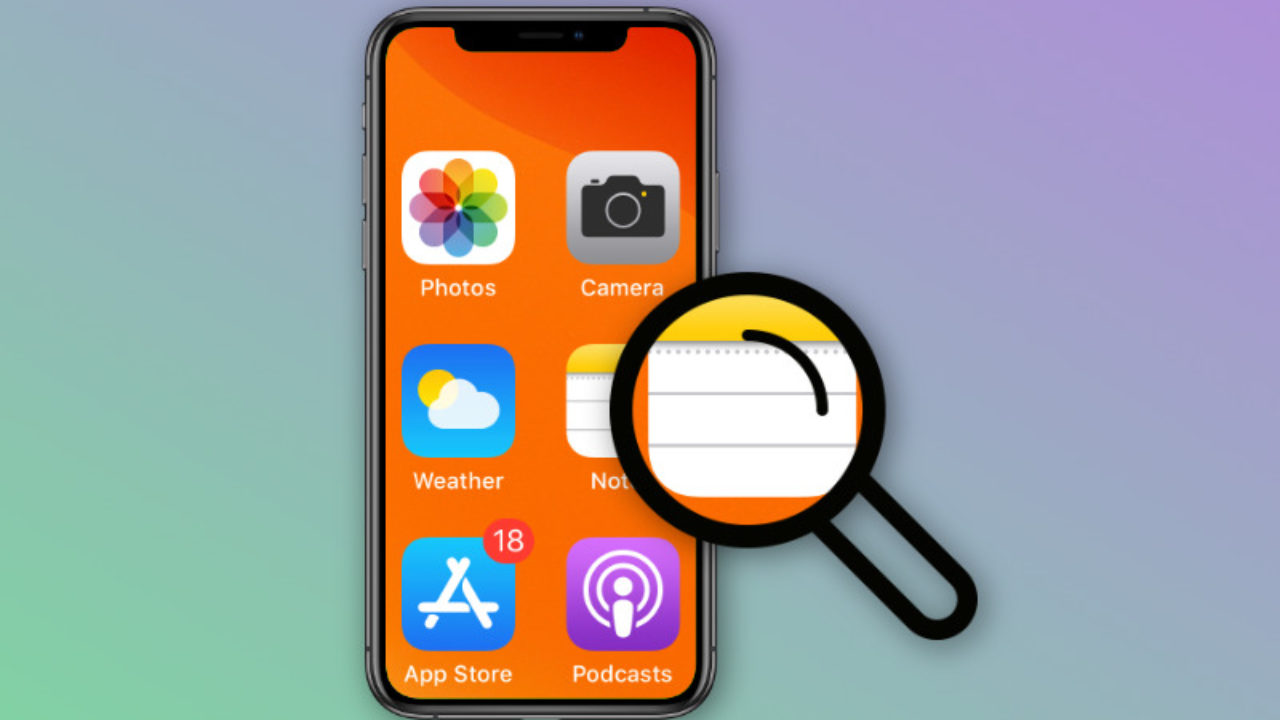Ist Ihr iPhone beim Zoom-Modus-Fehler stecken geblieben und Sie fragen sich, wie Sie ihn loswerden können?
Nun, dies ist eines der häufigsten Probleme, auf die die meisten iPhone-Benutzer stoßen. In diesem sieht alles größer und vergrößert aus. Es ist eine sehr irritierende Situation, und das, was Sie am meisten betrifft, ist, dass Sie nicht in der Lage sind, aus ihr herauszukommen.
Sie können sich nicht einmal vorstellen, was passiert ist, da Ihr iPhone-Bildschirm zu groß als normal erscheint. Wenn Sie die gleiche Situation erlebt haben, interessiert Sie vielleicht, was tatsächlich passiert ist, oder?
Offensichtlich kann es einige Gründe geben, die den iPhone-Bildschirm größer erscheinen lassen, und Sie warten gespannt darauf, ob es eine Möglichkeit gibt, das im Zoom-Modus steckende iPhone loszuwerden.
Keine Sorge, dieser Blog wird sich vollständig darauf konzentrieren, wie man das iPhone im Zoom-Modus repariert, zusammen mit den Gründen, die zu solchen Schwierigkeiten führen.
Grund dafür, dass das iPhone im Zoommodus stecken geblieben ist
Der iPhone-Bildschirm wird vergrößert und Ihr Telefon bleibt darauf hängen, da Ihr Telefon über eine Zoomfunktion in den Einstellungen verfügt, die aktiviert ist.
Der Vorteil der Zoomfunktion besteht darin, dass sie es Menschen mit Sehbehinderung erleichtert, ihre Telefone zu verwenden. Es ermöglicht Benutzern, einige Teile des Bildschirms zur besseren Verwendung zu vergrößern.
Aber diese Zoomfunktion kann Sie manchmal in Schwierigkeiten bringen, wenn Sie nicht wissen, wie man sie benutzt. Aus diesem Grund bleibt Ihr iPhone im Zoommodus stecken, da Fingergesten nicht funktionieren.
Allerdings sollten die Zoom-Gesten anders sein, damit der normale Modus auf dem iPhone weiterhin funktioniert.
Wie behebe ich das iPhone, das im Zoom-in-Modus hängen bleibt?
Nun, wenige mögliche Lösungen können Ihnen helfen, daraus herauszukommen. Die Lösungen sind einfach und werden hoffentlich das Problem beheben, auf das Sie stoßen.
Lassen Sie uns also die Methoden durchgehen, um das iPhone im gezoomten Bildschirm zu reparieren .
Hinweis – Die folgenden Lösungen funktionieren auf allen iPhone-Modellen wie iPhone 15-Serie, iPhone 14-Serie, iPhone 13-Serie, iPhone 12-Serie, iPhone 11-Serie, iPhone X/XR/XS Max/8/7/6 und unterstützen alle iOS-Versionen wie iOS 17/16/15/14/13 /12/11.
Lösung 1: Starten Sie Ihr iPhone neu
Wann immer Sie auf eine solche unerwünschte Situation stoßen, können Sie sie einfach durch einen Neustart Ihres iPhones beheben.
Dies ist einfach und der beste Weg, um unbekannte Störungen zu beheben. Einfach ausschalten und wieder einschalten.
Drücken Sie die Sleep/Wake- Taste, bis die Schiebeoption angezeigt wird, und ziehen Sie sie dann, um Ihr Telefon auszuschalten. Führen Sie den gleichen Vorgang aus, um auch Ihr Telefon einzuschalten.

Überprüfen Sie nun, ob das Problem behoben ist oder nicht. Wenn nicht, fahren Sie mit der nächsten Lösung fort.
Lösung 2: Doppeltippen Sie auf den Bildschirm, um den Zoommodus zu verlassen
Der Weg ist der gleiche, um in den Zoom-Modus zu gelangen und aus ihm heraus zu existieren. Sie müssen nur mit Ihren drei Fingern auf den Bildschirm doppeltippen und sehen, wie es funktioniert:
- Immer wenn Ihr iPhone/iPad im Zoom-Modus hängen bleibt, tippen Sie zweimal mit drei Fingern auf den Bildschirm
- Wenn es funktioniert, kehrt der Bildschirm in den normalen Modus zurück
- Wenn es nicht funktioniert, versuchen Sie den gleichen Vorgang erneut. Doppelklicken Sie sofort mit drei Fingern auf den iPhone-Bildschirm, um den Zoom-Modus zu verlassen
Der Vorgang wird auf alle iPhone/iPad-Modelle angewendet, um den Zoom-In-Modus zu beenden oder zu aktivieren. Denken Sie daran, dass Sie immer mit drei Fingern auf den iPhone-Bildschirm tippen sollten.
Lösung 3: Zoommodus im iPhone/iPad deaktivieren
Manchmal ist der Zoommodus für Menschen mit Sehproblemen nützlich, aber wenn Sie dies nicht möchten, können Sie ihn einfach deaktivieren.
Befolgen Sie die folgenden Schritte, um die Zoommodusfunktion auf dem iPhone/iPad zu deaktivieren.
- Zum Einstellungen> Allgemein auf dem iPhone aus dem Start – Bildschirm
- Klicken Sie danach auf Barrierefreiheit
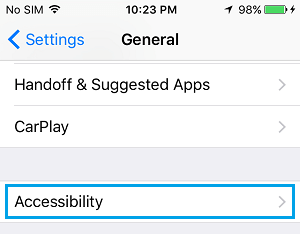
- Hier müssen Sie auf Zoom klicken, wie im Bild unten gezeigt
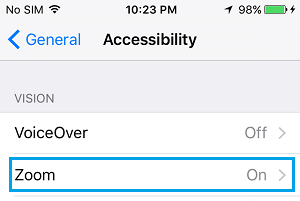
- Jetzt auf nächsten Bildschirm deaktivieren Accessibility – Modus Zoom durch Drehen Aus der Option
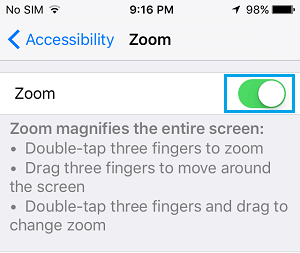
Lösung 4: Schalten Sie den Zoom-Modus mit iTunes aus
Manchmal wird es sehr schwierig, den Zoommodus zu deaktivieren, wenn er auf dem iPhone hängen bleibt.
Aber Sie können iTunes verwenden, um es loszuwerden. Sie müssen lediglich Ihr iPhone über ein USB-Kabel mit dem Computer verbinden. Wenn Ihr Gerät erkannt wird, suchen Sie auf der Übersichtsseite nach Barrierefreiheit konfigurieren.
Wählen Sie danach eine Option wie Weder aus. Tippen Sie auf OK und fertig. Jetzt wird Ihr Problem behoben.
Lösung 5: Alle Einstellungen auf dem iPhone zurücksetzen
Dies ist die letzte Methode, mit der Sie versuchen sollten, das iPhone im Zoommodus zu reparieren.
Aber bevor Sie diese Methode ausführen, sichern Sie bitte alles von Ihrem iPhone, da dadurch alle Ihre Dateien und gespeicherten Daten gelöscht werden können.
Befolgen Sie nun die folgenden Schritte:
- Gehen Sie zuerst zu Einstellungen und tippen Sie dann auf Allgemein
- Tippen Sie nun auf die Schaltfläche Zurücksetzen
- Tippen Sie zuletzt auf Alle Inhalte und Einstellungen löschen
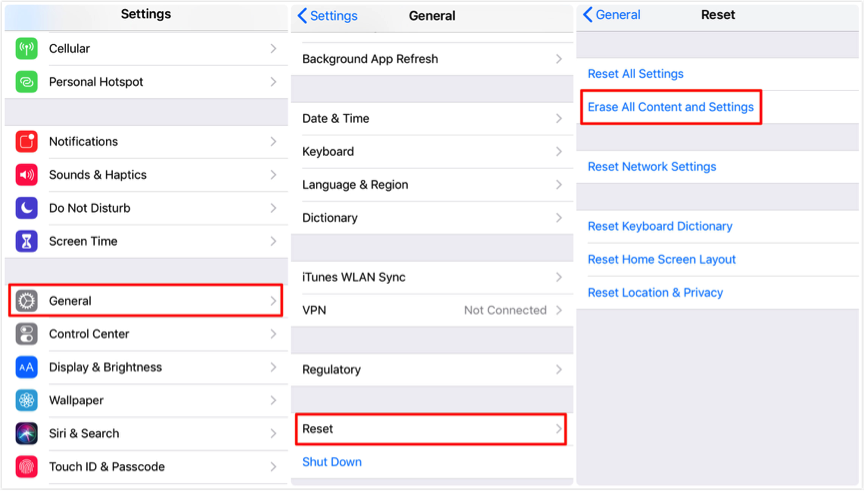
Warten Sie nun einige Zeit, bis Ihr Gerät auf die Werkseinstellungen zurückgesetzt ist. Auf diese Weise wird Ihr Problem gelöst.
Verpacken
Ich hoffe also, dass das, was in diesem Blog besprochen wird, Ihnen sicherlich helfen wird, das iPhone im Zoom-Modus zu reparieren.
Probleme werden kommen, aber Sie müssen die Lösungen finden und es ist nicht schwierig. Versuchen Sie, Sehschwäche zu verwenden, und wenn es nicht erforderlich ist, ist es besser, es auszuschalten.
Ich hoffe, die Lösungen werden Ihnen helfen, das Zoom-in-Problem loszuwerden.
Sophia Louis is a professional blogger and SEO expert. Loves to write blogs & articles related to Android & iOS Phones. She is the founder of de.android-ios-data-recovery.com and always looks forward to solve issues related to Android & iOS devices